WinScan2PDF ist auch ein Programm, womit man JPG, bzw. JPEG Bilder in PDF umwandeln kann, für alle Windows Betriebssysteme!
Inhalt:
1.) ... JPG in PDF verwandeln!
2.) ... Zusammenfassend zu der Bild zu PDF-Funktion!
3.) ... Vor- und Nachteile, wenn man Bilder zu PDF-Dateien konvertiert!
1.) JPG in PDF verwandeln!
Am besten Sie stellen WinScan2PDF auf mehrseitig um ► Mehrere Seiten einscannen und als PDF speichern!
Dann die Bilder per Drag&Drop auf das Listen Feld ablegen und das Button zu PDF drücken.
Sie können auch andere Bilder in PDF konvertieren: TIFF, PNG, JPG, GIF, BMP, .... .
Siehe auch: ► Vorschau, Rotieren, die Seite an PDF anpassen!
Weitere nützliche Informationen in ... WinScan2PDF FAQ.!
Bitte benutzen Sie ... immer die neueste Version von WinScan2PDF!
| (Bild-1) Programm um JPG zu PDF umwandeln! |
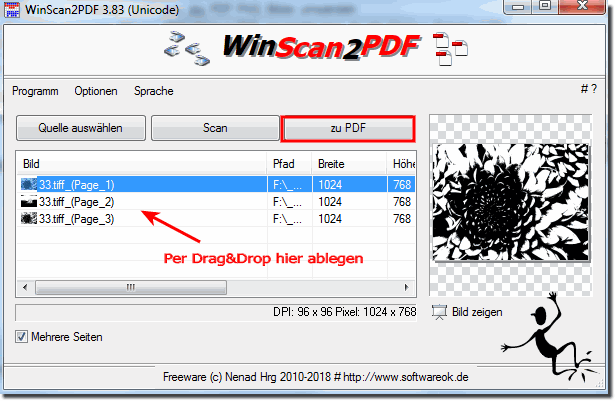 |
WinScan2PDF ist eine kleine, aber sehr nützliche Anwendung.
Es hilft Ihnen, Dokumente vom Scanner zu scannen und sie als PDF-Datei zu speichern. Es ist nützliches Werkzeug, wenn Sie die Scanner-Ergebnisse in einem Bildformat speichern müssen. In diesem Fall kann es für Sie schwierig sein, die Datei zu bearbeiten. WinScan2PDF Full Free Download ermöglicht es Ihnen, einen Dokumentenscanner direkt im PDF-Format zu speichern, das Sie Anpassen und für Ihre Anforderungen verwenden können.
2.) Zusammenfassend zu der Bild zu PDF-Funktion!
WinScan2PDF ist ein praktisches Tool zum Konvertieren von Bildern in PDFs und es ist großartig, dass es für verschiedene Windows-Betriebssysteme verfügbar ist. Die Möglichkeit, Bilder per Drag-and-Drop in das Listenfeld zu ziehen und dann auf die Schaltfläche „PDF“ zu klicken, macht den Konvertierungsprozess einfach und effizient.
Die Option, WinScan2PDF auf mehrseitige Scanfunktionen umzustellen, ist besonders nützlich, da sie das Speichern mehrerer Seiten in einem PDF-Dokument ermöglicht, was den Arbeitsablauf verbessert und die Dateiverwaltung vereinfacht.
Die Unterstützung verschiedener Bildformate wie TIFF, PNG, JPG, GIF, BMP usw. bietet Flexibilität bei der Konvertierung verschiedener Bildtypen in PDFs.
Neben der Funktion, Bilder in PDFs zu konvertieren, bietet WinScan2PDF offenbar auch nützliche Funktionen wie Vorschau, Drehung und Anpassung von Seiten an das PDF-Format, was die Bearbeitung und Anpassung der PDF-Dateien weiter erleichtert.
Es ist wichtig, immer die neueste Version von WinScan2PDF zu verwenden, um von den neuesten Funktionen und Verbesserungen zu profitieren und mögliche Sicherheitsrisiken zu minimieren.
3.) Vor- und Nachteile, wenn man Bilder zu PDF-Dateien konvertiert!
Das Konvertieren von Bildern in PDF-Dateien hat sowohl Vor- als auch Nachteile:Vorteile:
1. Platzersparnis:
PDF-Dateien können mehrere Bilder in einem einzigen Dokument kombinieren, wodurch Speicherplatz gespart und die Dateiverwaltung einfacher wird.
2. Portabilität:
PDF ist ein weit verbreitetes Dateiformat, das auf den meisten Geräten und Betriebssystemen problemlos angezeigt werden kann und das Teilen und Austauschen von Dokumenten erleichtert.
3. Sicherheit:
PDF-Dateien können mit Passwörtern geschützt und/oder mit digitalen Signaturen versehen werden, um die Sicherheit der darin enthaltenen Bilder zu gewährleisten.
4. Professioneller Look:
Durch die Konvertierung von Bildern in PDF-Dateien können Sie hochwertige Dokumente erstellen, die professionell aussehen und leicht zu lesen sind.
5. Bearbeitungsfunktionen:
Viele PDF-Editoren bieten PDF-Bearbeitungsfunktionen wie das Hinzufügen von Text, Anmerkungen, Wasserzeichen usw., was die Flexibilität bei der Gestaltung der Dokumente erhöht.
Nachteile:
1. Qualitätsverlust:
Beim Konvertieren von Bildern in PDF-Dateien kann es zu Qualitätsverlusten kommen, insbesondere wenn die Bildkomprimierung zu stark ist oder die PDF-Datei niedrigere Bildauflösungseinstellungen verwendet.
2. Größenbeschränkungen:
Einige PDF-Ersteller oder -Dienste haben möglicherweise Größenbeschränkungen für hochgeladene Dateien, die die Konvertierung größerer Bildsammlungen einschränken können.
3. Kompatibilitätsprobleme:
Möglicherweise können nicht alle PDF-Viewer oder -Reader bestimmte PDF-Dateien korrekt anzeigen, insbesondere wenn sie komplexe Layouts oder Schriftarten enthalten.
4. Mögliche Inkonsistenzen:
Beim Konvertieren von Bildern unterschiedlicher Größe, Formate oder Auflösung in PDF-Dateien können inkonsistente Ergebnisse auftreten, die sich auf das Erscheinungsbild des Dokuments auswirken können.
Insgesamt bieten die meisten Situationen beim Konvertieren von Bildern in PDF-Dateien mehr Vorteile als Nachteile, insbesondere wenn die richtigen Tools und Einstellungen verwendet werden, um eine hohe Qualität und optimale Kompatibilität sicherzustellen.
